סקירת נעילה של PassFab Android: עד כמה זה יעיל?
14 דקות לקרוא
פורסם ב
קרא את דף הגילויים שלנו כדי לגלות כיצד תוכל לעזור ל-MSPoweruser לקיים את צוות העריכה קראו עוד
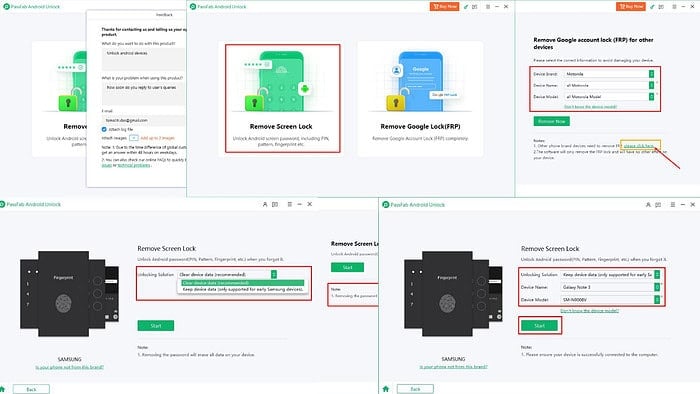
סקירת PassFab Android Unlock מקיפה זו תעזור לך להחליט אם כדאי לך לקנות אותו כדי לפתוח טלפונים אנדרואיד.
סקרתי את התוכנה בהרחבה במכשירי אנדרואיד שונים כדי ליצור סקירה מעמיקה זו. בדקתי את האפליקציה הן במכשירי אנדרואיד במלאי כמו טלפונים ניידים של גוגל פיקסל ומוטורולה והן במכשירי אנדרואיד OEM כמו Redmi.
כעת, אני אראה לך את התכונות העיקריות של הכלי, התמחור, ממשק המשתמש ואיכות תמיכת הלקוחות.
מוּכָן? בואו נצלול ישר פנימה!
מה זה PassFab Android Unlock?
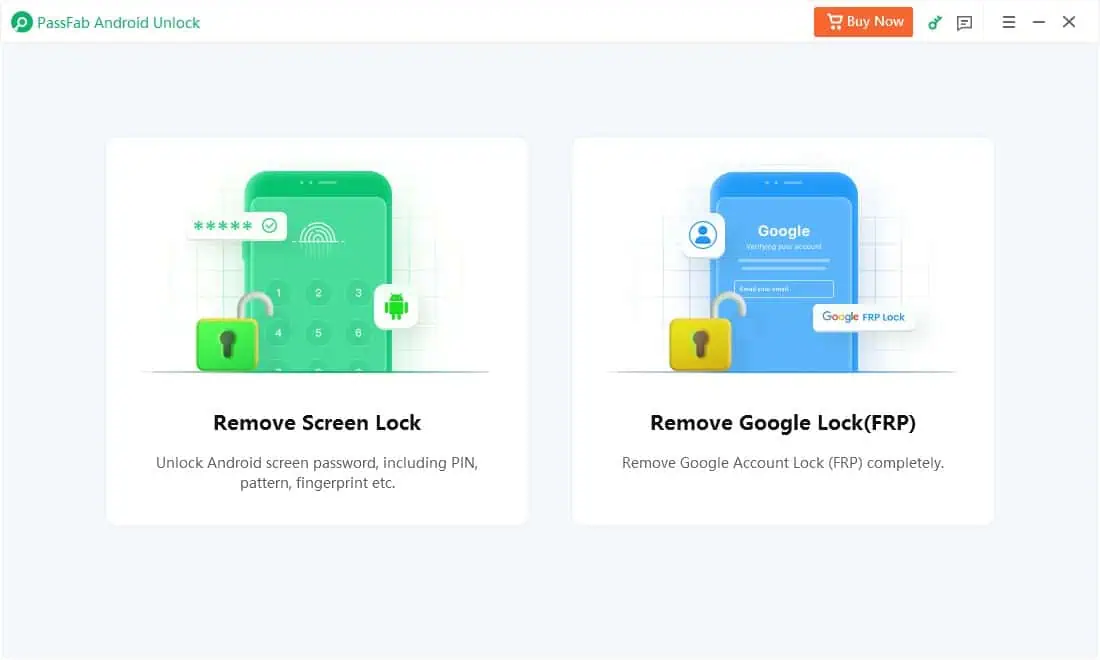
אפליקציית ביטול הנעילה של PassFab Android מסיר סוגים שונים של מנעולי מסך של מכשירי אנדרואיד ו-OEM שונים במלאי.
זה גם מאפשר לך לעקוף את הגנת איפוס היצרן של גוגל אתגר שמגן על הטלפון שלך מגישה לא מורשית.
הוא משתמש בגישות שונות כולל שחזור מאתחול, איתור באגים ב-USB ומצב אבחון מכשיר כדי לבטל נעילת נעילות מסך או לעקוף את Google FRP. בעוד שרוב השיטות ימחק את המכשיר שלך נקי, בחלק ממכשירי סמסונג ישנים יותר, האפליקציה עשויה לשמור על נתונים קיימים.
| Pros | חסרונות |
| מציע אפשרויות מנוי משתלמות כמו גם רכישות לכל החיים. | תקופת הניסיון החינמית לא תאפשר לך לבטל נעילת נעילות מסך או לעקוף את Google FRP. |
| שניים באפליקציה אחת. אתה יכול למחוק מנעולי מסך כמו גם את Google FRP. | זה מגיע עם מדיניות חידוש אוטומטי של מנוי. |
| ממשק התוכנה זמין ב-16 שפות שונות. | מציע רק תמיכה מבוססת דוא"ל |
| מציע חיוב, מנוי ותמיכה טכנית שמשיבה תוך 24 שעות, אפילו בסופי שבוע. | רוב נעילת המסך וביטול הנעילה של Google FRP כרוכים באובדן נתונים. |
| ממשק משתמש מינימליסטי. | עליך לבצע כמה שלבים מורכבים וידניים כדי לסיים את ביטול הנעילה של אנדרואיד. |
| לאפליקציה יש עקומת למידה ברמה בינונית. | בלחיצה אחת וביטול נעילת מסך מהיר של מנעולי Google FRP במכשירי אנדרואיד OEM עשויה לפעמים להיכשל. |
| הכלי מציג הוראות קלות להבנה ותורים ויזואליים לפתיחת מסך ועקיפת Google FRP. | השיטה הידנית להסרת מנעול ה-FRP באנדרואיד 11 היא תהליך ארוך ומסובך. |
| אתה יכול להפעיל את האפליקציה גם במחשבי Windows PC וגם במחשבי Mac. | ממשק האפליקציה מגיע בגודל קבוע של 1100 על 660 פיקסלים בלבד. אתה לא יכול למקסם אותו כדי למלא את כל המסך. |
| הוא תומך ביותר מ-6,000 מכשירי אנדרואיד הכוללים מהדורות אנדרואיד במלאי ומהדורות יצרן. | . |
| תוכנה קלת משקל ואינה מאטה את המחשב. | |
| זה לא מתקין בשקט תוכנות פרסום, תוכנות זדוניות, תוכנות ריגול וכו'. | |
| ללא אובדן נתונים, הוא עשוי להציע נעילת מסך והסרת Google FRP במכשירים מסוימים של סמסונג. | |
| ביטול נעילה של נעילות מסך ו-Google FRP פועלות מרחוק אם המכשיר מחובר לאותה רשת Wi-Fi או Ethernet. |
לקבל ביטול נעילה של PassFab Android עכשיו בחינם!
תכונות ביטול נעילה של PassFab Android
רשמתי והסברתי את התכונות הטובות ביותר של האפליקציה להלן:
נעילת מסך ביטול נעילה
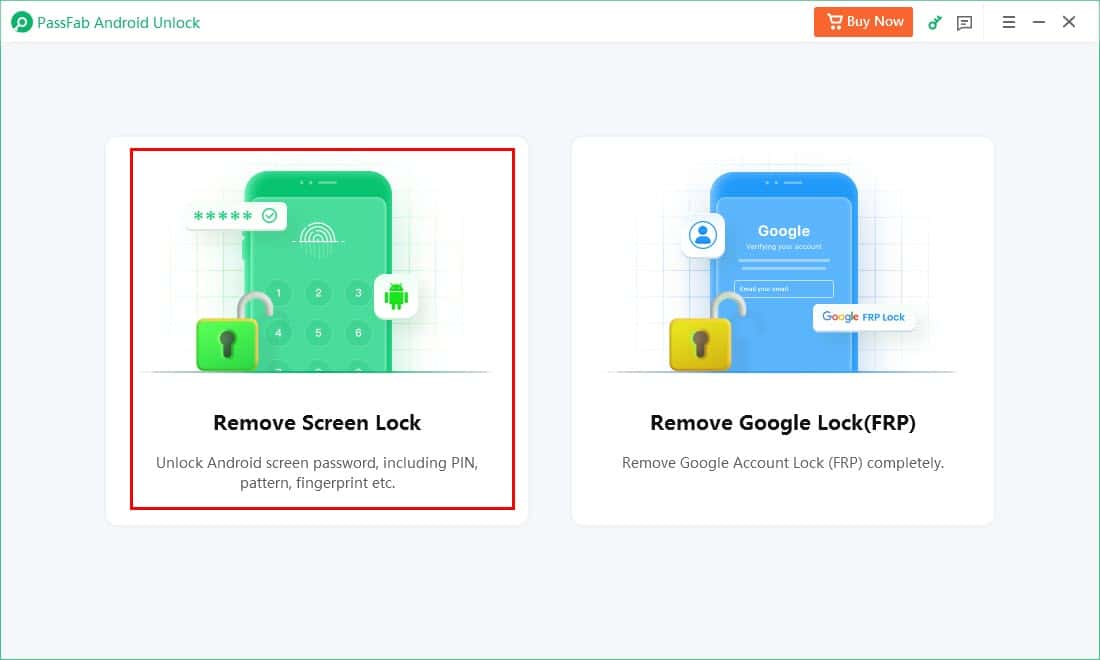
השמיים הסר את נעילת המסך האפשרות מאפשרת לך למחוק את אמצעי נעילת המכשיר הבאים:
- טביעות אצבע
- תבנית
- קוד אישי
- הסיסמה (קוד סודי אלפאנומרי)
הפונקציה מאפשרת לך לבחור את מותג המכשיר שלך. לאחר מכן, הכלי עובר אוטומטית לפרוטוקול הנכון לפתיחת נעילת מסך.
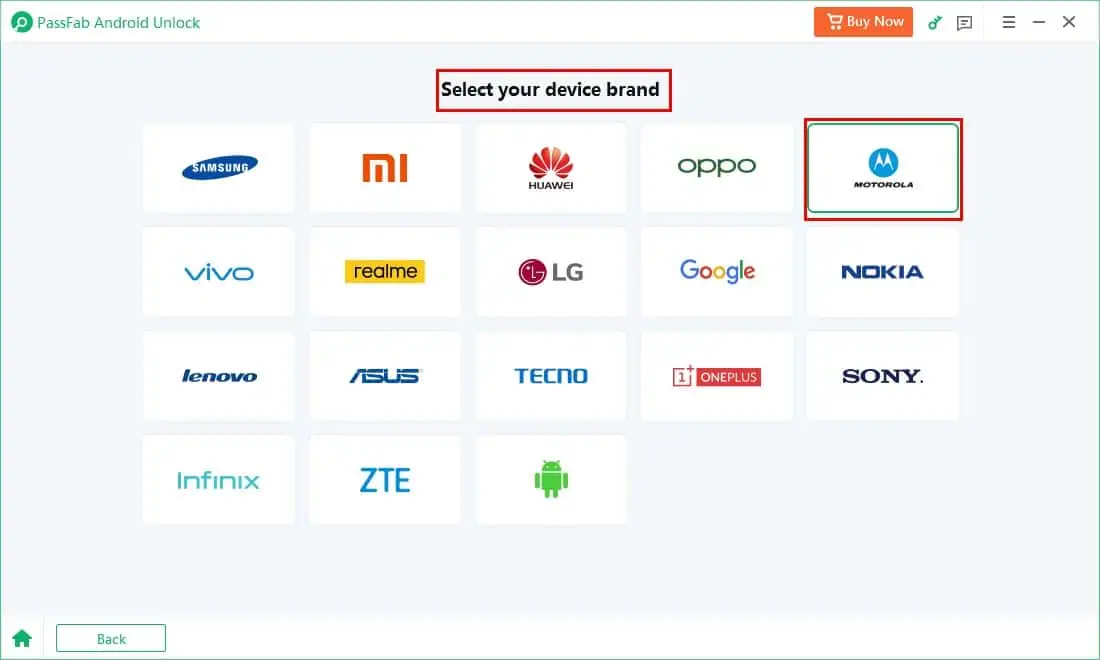
ברוב המקרים, נתוני המכשיר שלך נמחקים עקב א איפוס נתוני היצרן של הטלפון הנעול. לכן, עליך להגדיר את המכשיר מאפס.
לאחר מכן, עליך לשחזר את הגיבוי מ כונן Google או השתמש בקובץ גיבוי מכל קובץ אחר גיבוי לטלפון אנדרואיד כלי.
עבור כל מכשירי האנדרואיד מלבד כמה דגמי סמסונג, אתה חייב לבצע איפוס לנתוני היצרן ממצב השחזור. הכלי יראה מתי לעשות זאת וכיצד.
האפליקציה חכמה מספיק כדי להציג את השלבים המדויקים לגישה למצב השחזור עבור מכשירים שונים באופן אוטומטי. כל מה שאתה צריך לעשות הוא לבחור את המותג והדגם הנכון של המכשיר במסך בחירת המכשיר.
עבור אלה המשתמשים בטלפון סמסונג מיושן, המפורטים ב- תאימות מכשיר ומערכת הפעלה בקטע, יש לך את האפשרות לבחור את ללא אובדן נתונים אוֹפְּצִיָה. אז ה הכלי יבטל את נעילת סיסמת המכשיר שלך ללא איפוס להגדרות היצרן.
השיטה הזאת דורש חיבור אינטרנט פעיל מכיוון שהכלי חייב להוריד חבילות תוכנה מסוימות. התהליך המדויק הוא סוד מסחרי הנשמר על ידי צוות הפיתוח של PassFab. עם זאת, זה כרוך קושחת המכשיר מהבהבת וגישה למכשיר שלך במצב ההורדה שלו כדי למחוק את מסך הנעילה מבלי למחוק נתונים.
ניסיתי את התכונה הזו אצלי סמארטפון אנדרואיד Moto g72 ריצה Android 13.0. הכלי הצליח להסיר את המנעול הביומטרי (טביעת האצבע) בה השתמשתי. עם זאת, נאלצתי להקריב את הנתונים הישנים שלי בטלפון הנייד.
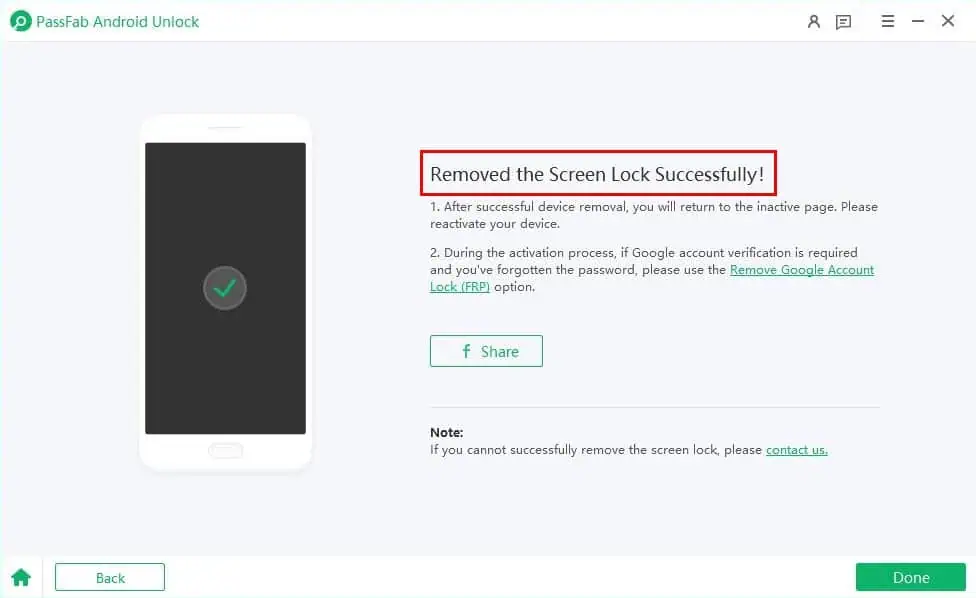
צוות PassFab משדרג את התוכנה לאחר כל מהדורת אנדרואיד חדשה. לדוגמה, כשהשתמשתי באפליקציה לפני כמה שנים, היא תמכה רק Android 11.0.
עם זאת, Android 13.0 זמין כעת גם. בקרוב, המפתחים יוסיפו את קודי התאימות עבור Android 14.0 גם מהדורה. אם המנוי שלך פעיל במשך כל השנה או שרכשת רישיון לכל החיים, תקבל התראת שדרוג אוטומטית שתכלול תמיכה עבור אנדרואיד 14.0 וגרסאות חדשות יותר.
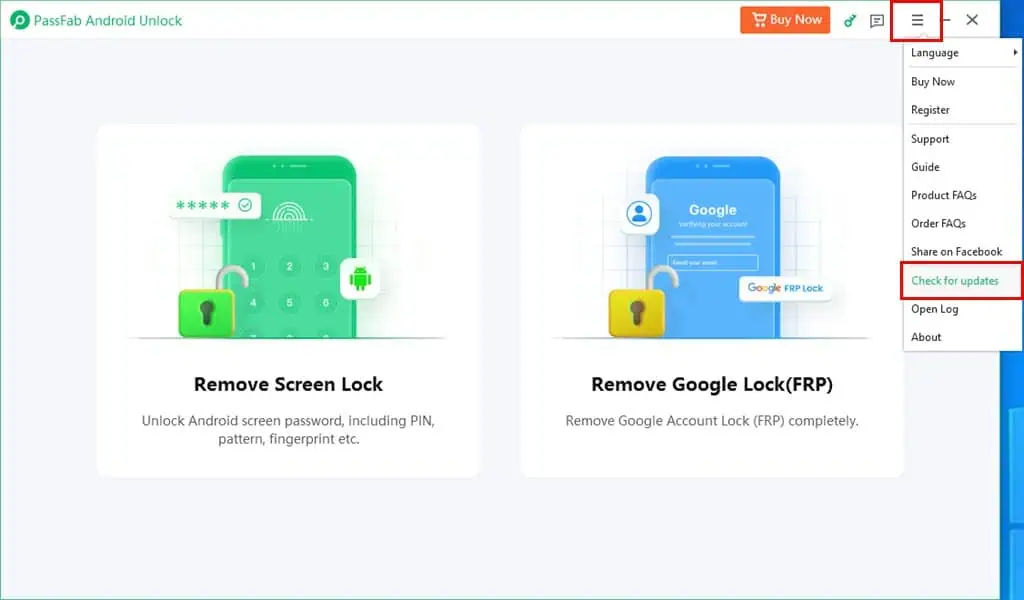
עוקף את הגנת איפוס היצרן
השמיים הסר את Google Lock (FRP) תכונה מאפשרת לך לחזור לטלפון אנדרואיד שלך באמצעות חשבון Google חדש. פונקציה זו שימושית כאשר אין לך גישה לאימייל הרשום במכשיר.
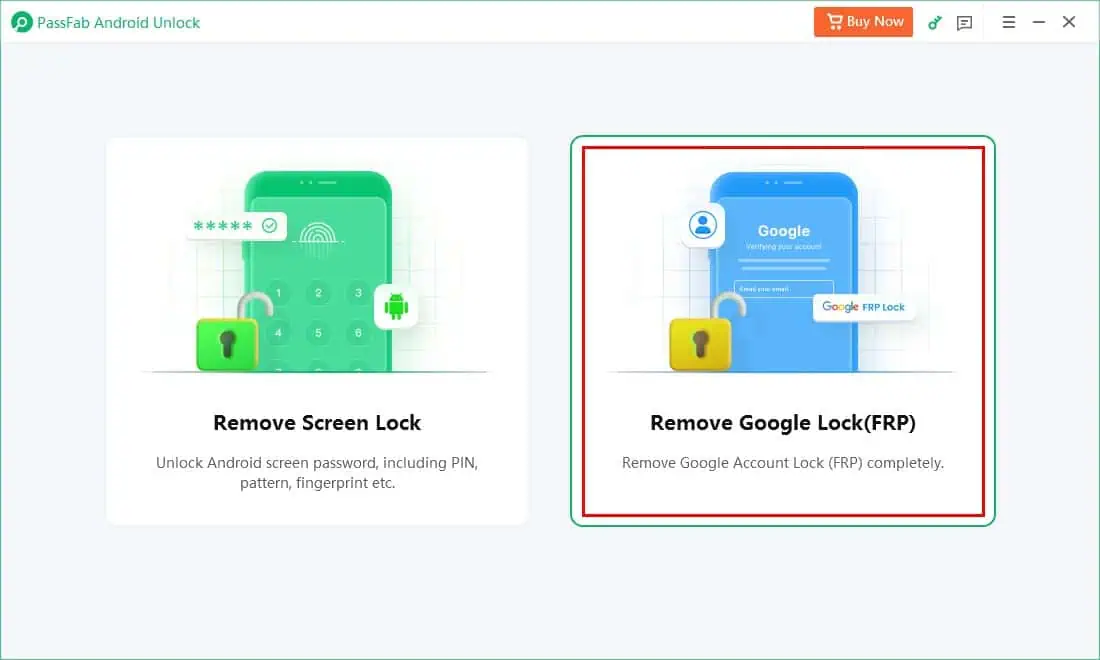
מודול זה תמחק את נתוני האחסון הפנימיים של הטלפון שלך וההגדרות השמורות ללא קשר לדגם המכשיר.
נכון לעכשיו, התכונה תומכת רק בקומץ של סמארטפונים וטאבלטים של אנדרואיד המפורטים ב תאימות מכשיר ומערכת הפעלה סעיף של סקירה זו.
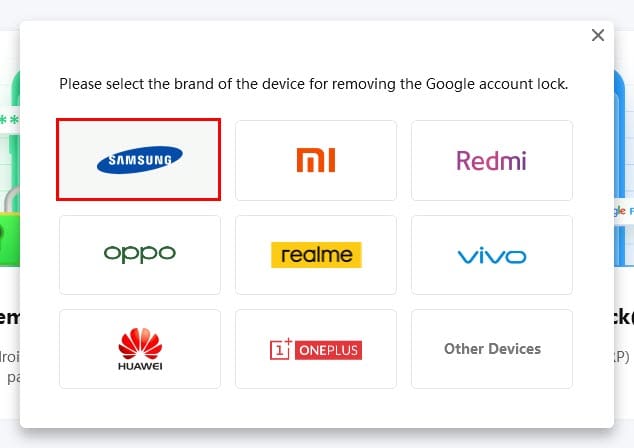
עבור המכשירים הנתמכים, הכלי יבחר אוטומטית את המותג והדגם כאשר אתה מחבר אותו באמצעות כבל USB או Wi-Fi.
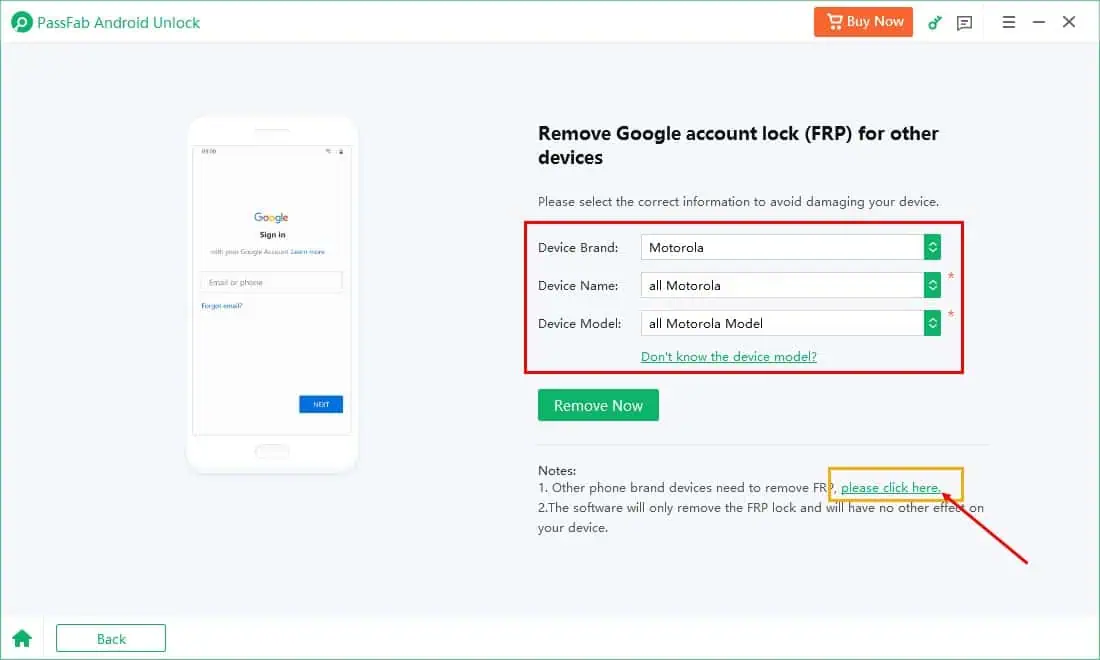
אם אתה רואה שהבחירה לא נכונה, אתה יכול ללחוץ על מותג טלפון אחר היפר קישור כדי לעבור לחלון בחירת המכשיר.
PassFab מציעה תמיכה נרחבת עבור יצרנים ודגמים שונים של מכשירים עבור עקיפת FRP של Google. בהשוואה לחלופה, כמו EaseUS Android Unlocker, גיליתי שהאחרון תואם רק לכמה מכשירי סמסונג הפועלים על אנדרואיד 6.0 עד אנדרואיד 13.0.
לכן, הכלי PassFab הוא אפשרות מצוינת לתמיכה בריבוי מכשירים. אם יש לך שילוב של מכשירי אנדרואיד בבית שלך, אתה יכול ללכת בביטחון על PassFab Android Unlock כדי לעקוף את Google FRP בעת הצורך.
תאימות מכשיר ומערכת הפעלה
ניתן להתקין את התוכנה במחשבים הבאים:
- Windows: מ-Windows XP ל-Windows 11 וכל מה שביניהם.
- MacOS: MacOS 10.10 וגרסאות חדשות יותר יחד עם MacOS 12.
גם דרישות משאבי המעבד עבור האפליקציה מוגבלות. הוא זקוק רק לקיבולת המחשב הבאה:
- מינימום של 256 MB זכרון RAM נדרש; האפליקציה משתמשת במקסימום של 100 MB במהלך שלבי עיבוד שונים.
- אתה רק צריך שטח ריק של 200 מגה-בייט.
- הכלי פועל בצורה חלקה על א מעבד של 1 GHz או יותר.
האפליקציה יכולה לפתוח את מסך הנעילה של מספר מותגי מכשירי אנדרואיד מ Android 2.0 ל Android 13.0. מצא להלן טבלה פשוטה המציגה את יצרני ה-OEM הפופולריים של Android ודגמי המכשירים התואמים לה:
| " מותגים " | דוגמניות עיקריות |
| Pixel ודגמים מאוחרים יותר עד Pixel 4 XL | |
| מוטורולה | סדרת Motorola Razr, Motorola Atrix HD וכו'. |
| Huawei | Mate 30 5G, Mate 30 Pro 5G, Mate 30 וכו'. |
| סמסונג | Galaxy S7/S7 Edge, Galaxy S20 Ultra 5G וכו'. |
| LG | LG Optimus G, LG Optimus F7 וכו'. |
| Lenovo | A6 Note, A7700, K6 Power וכו'. |
| ASUS | מכשירי סדרת ROG וכל דגמי ZenFone |
| OnePlus | כל הדגמים |
| סוני | כל הדגמים |
הרשימה לעיל אינה ממצה. לפני רכישת התוכנה, בדוק אם המכשיר שלך נתמך על ידי ביקור ב- מכשירי אנדרואיד נתמכים ב-PassFab שַׁעַר.
התכונה לעקוף FRP, לעומת זאת, תומכת רק במספר מוגבל של מכשירי אנדרואיד:
| " מותגים " | מערכת הפעלה אנדרואיד נתמכת |
| סמסונג | אנדרואיד 6.0 עד 13.0 |
| Xiaomi | MIUI 10 עד 14 |
| Vivo | אנדרואיד 10.0 עד 12.0 |
| Huawei | Android 10.0 |
| OnePlus | Android 6.0 ואילך |
למרות שלא רשום בפורטל דרישות המערכת של PassFab, בדקתי את מודול הסר Google Lock (FRP) על מוטורולה g72 הטלפון הנייד פועל 13.0 Android OS ועדיין הצלחתי לפתוח את נעילת ההפעלה.
עם זאת, אני מציע לך לבדוק את רשימת המכשירים הנתמכים לפני רכישת הכלי. אם המכשיר שלך לא ברשימה ואתה מגלה שפתיחת מסך או מעקף FRP של Google לא פועלים, ייתכן שלא תקבל החזר. צוות התמיכה הטכנית ימנף את העובדה שהמכשיר שלך אינו ברשימת הנתמכים כדי לסרב להחזיר את כספך.
עקיפת Google FRP שנעשתה באמצעות התוכנה לא תפריע לפונקציונליות הבסיסית של המכשיר, כמו טלפוניה, נתונים ניידים, GPS, אנשי קשר וכו'.
בטל את הנעילה של מכשירי סמסונג ללא אובדן נתונים
אתה יכול לבטל את נעילת נעילת המסך של מכשיר האנדרואיד שלך מבלי לאבד את הנתונים וההגדרות שלך אם זה מאחד מדגמי Samsung המתוארכים, כמו:
- הערה סמסונג גלקסי 3/ 4/ 4 Edge/ 8.0/ II
- סמסונג גלקסי S3/ S4/ S4 Active/ S4 LTE-A/ S4 Mini/ S5/ S5 Duos/ S6/ S6 Edge/ S6 Edge Plus
- Samsung Galaxy Tab 2 7/ Pro 10.1/ Pro 8.4/ S 8.4/ 2 10.1
תכונה זו פועלת בתהליך מעט שונה. לאחר שתבחר ב-Samsung ממסך בחירת מכשיר הסר נעילת מסך, תראה רשימה נפתחת של פתרונות ביטול הנעילה הבאים:
- נקה את נתוני המכשיר: מומלץ לכל מכשירי סמסונג
- שמור את נתוני המכשיר: נתמך בכמה דגמים נבחרים של סמסונג
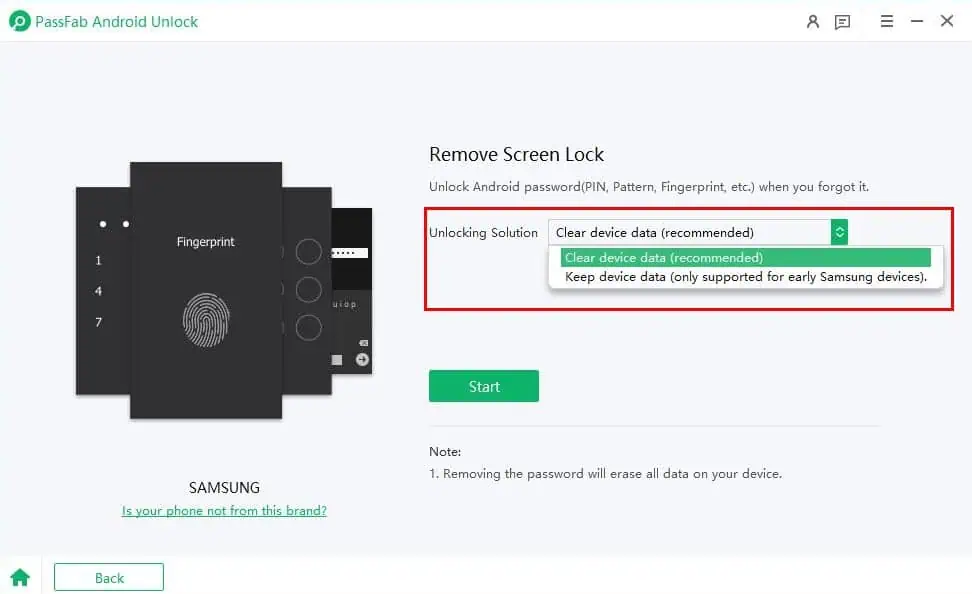
לכן, אם המכשיר שלך נתמך, אתה יכול לבחור שמור את נתוני המכשיר כדי להימנע ממחיקת הגדרות קיימות, תמונות, מסמכים, קבצים ועוד.
לאחר מכן, עליך לבחור במדויק את דגם המכשיר שלך. שלב זה הוא קריטי מכיוון שהכלי יוריד את הקושחה המתאימה בהתאם לדגם שתבחר.
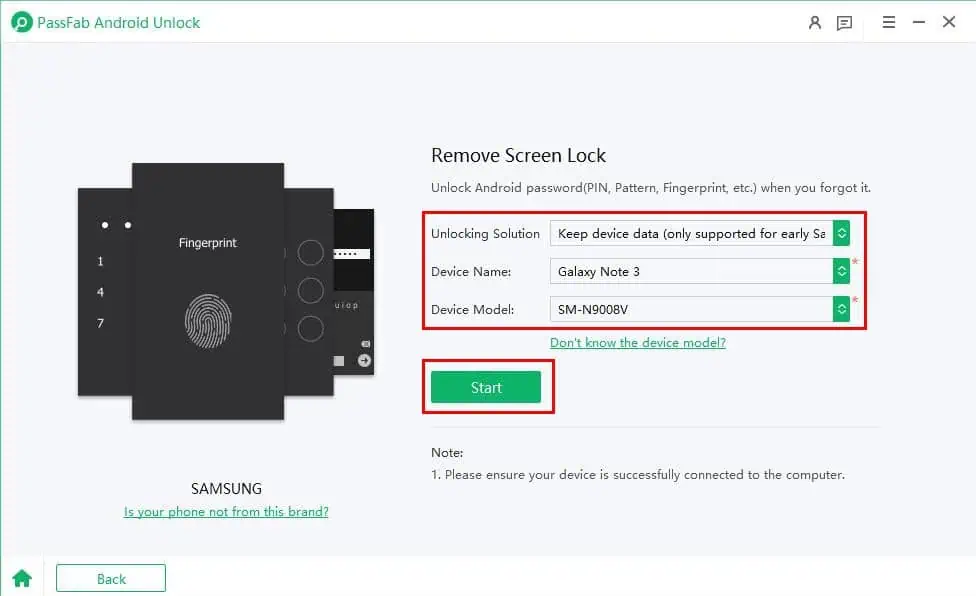
בשלב זה, עליך לחבר את המחשב האישי או ה-Mac שלך לאינטרנט מכיוון שאתה צריך להוריד חבילות תוכנה עבור המכשיר.
אתה חייב להכניס את המכשיר שלך אופנת הורדה לעקוף סוף סוף את ה-FRP של גוגל. הכלי יציג הוראות חזותיות ומבוססות טקסט בשלב זה.
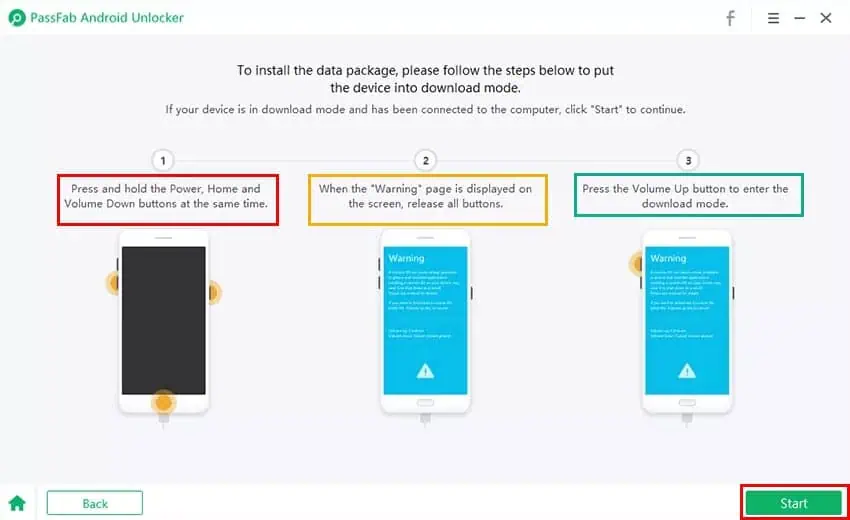
שים לב לזה למכשיר היעד צריך להיות א עמוד הבית לַחְצָן. אם לטלפון הנייד של סמסונג שלך אין כזה, מודול זה לא יעבוד.
פרטיות נתונים, אבטחה ותנאים
אינך יכול להשתמש בכלי כדי לבטל נעילת נעילות מסך או לעקוף את Google FRP של מכשירים שאינם בבעלותך. עם זאת, אתה יכול לתת שירות למכשירים שבבעלות מישהו אחר במשפחתך בהסכמתו.
מבחינת אבטחה, PassFab Android Unlock לא מגיע עם אפליקציות נסתרות, דפדפני אינטרנט, סקריפטים אצווה, תוכנות כופר, תוכנות זדוניות, תוכנות ריגולוכו' הוא מציע רק התקנה נקייה של מודולים משלו.
הרצתי את האפליקציה במשך כמה ימים ברקע וניטרתי את השימוש במעבד, זיכרון RAM, חשמל ורשת. כשהאפליקציה לא פעילה, היא לא צורכת יותר מ-76 מגה-בייט של זיכרון. כמו כן, הצריכה של משאבי מעבד, רשת וכוח היא גם אפס.
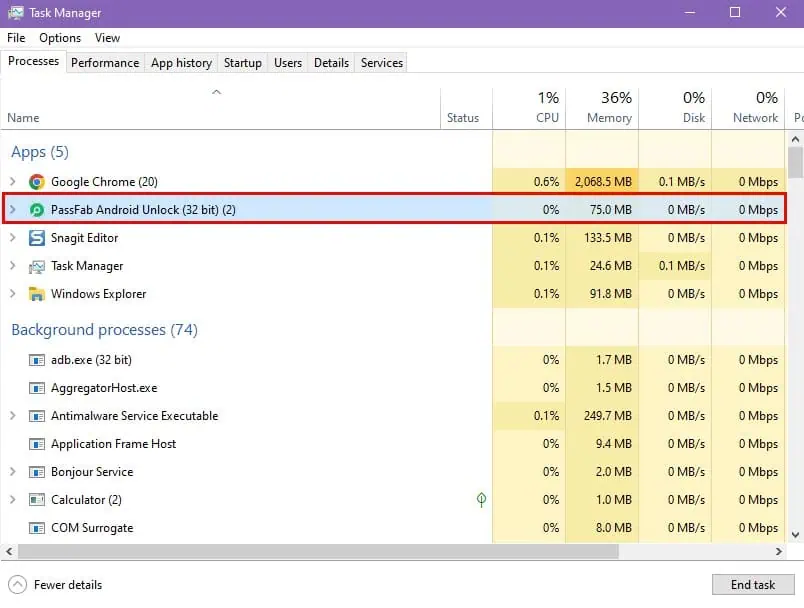
לא קיבלתי מודעות עבור פותחי אנדרואיד או מוצרים קשורים כלשהם ביוטיוב, פייסבוק, אפליקציות לנייד, Google Play וכו', לאחר השימוש בו. זוהי אינדיקציה לכך שהתוכנה אינה מוכרת את המכשיר ואת נתוני השימוש שלך לצדדים שלישיים.
PassFab Android ביטול נעילת ממשק משתמש
ממשק המשתמש פשוט ומינימליסטי. יש רק שני לחצנים עיקריים או כרטיסי פונקציה לבחירה:
- הסרת נעילת מסך: ביטול נעילת PIN, טביעת אצבע, קוד סיסמה ותבניות.
- הסר את Google Lock (FRP): עוקף נעילת הפעלה.
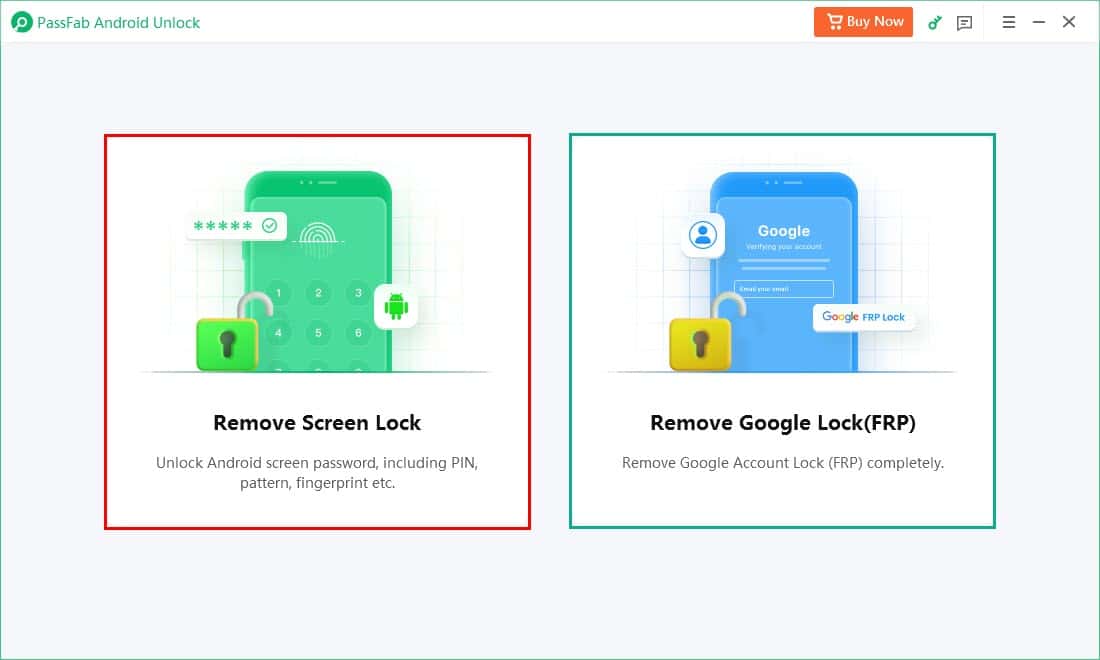
הוויזואליה במסך הבית אמורה גם לומר לך בקלות איזו אפשרות עושה מה. לדוגמה, ה הסר את נעילת המסך מציג שכבות על של PIN, סריקת טביעות אצבע וכו', תמונות. אז זה מציין שהלחצן מיועד להסרת נעילת מסך.
אז, הייתי אומר שהאפליקציה כוללת את תכונות הנגישות הנחוצות כדי שמשתמשים יוכלו להפעיל את האפליקציה בצורה ויזואלית ביעילות.
יתר על כן, אתה יכול להתחיל לפתוח את נעילת המסך של המכשיר או את נעילת ה-FRP של Google בשניים עד שלושה קליקים בלבד. שם אין הרבה תצורות שאתה צריך להתאים אישית. עם זאת, יש כמה פעולות שעליך לבצע באופן ידני:
- בחר את המותג והדגם של מכשיר סמסונג
- גש למצב השחזור
- הפעל את מצב ההורדה של סמסונג
- היכנס למצב האבחון
בכל פעם שאתה חייב לבצע כמה שלבים במכשיר באמצעות לחצני הפעלה, מקשי עוצמת הקול, לחצני בית וכו', הכלי מציג הוראות מפורטות. במדריכים אלה, תמצא הסברים נוספים להבנה מלאה של השלבים לפני ביצוע עיוור.
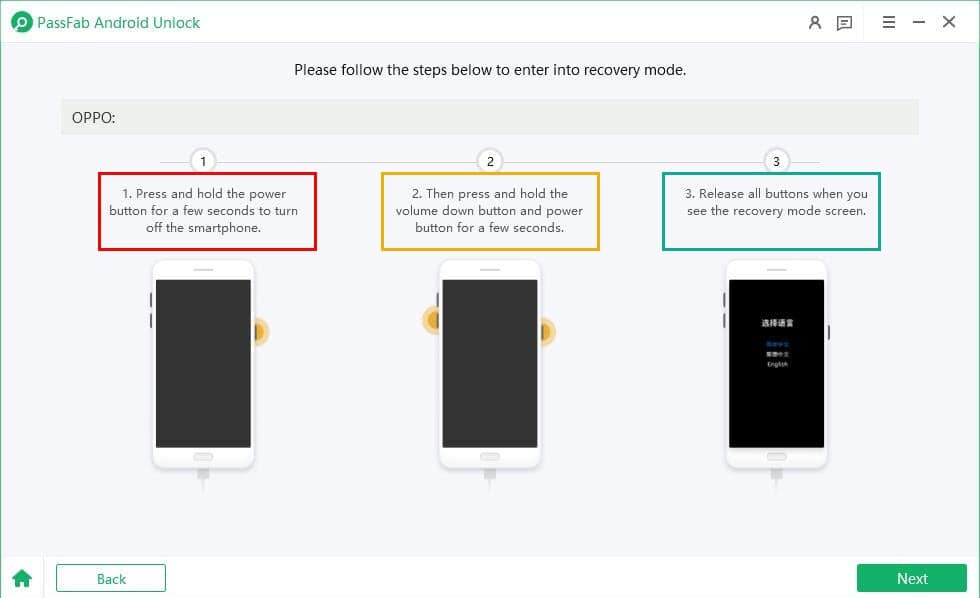
מאז הכלי מראה הוראות חזותיות וטקסטואליות, אינך צריך לזכור או לרשום הערות לגבי הצעדים שאתה מבצע בעתיד.
הכלי תוכנן מתוך מחשבה כדי להציג הודעות אזהרה בצורה ויזואלית. לדוגמה, כאשר בחרתי באפשרות מוטורולה ב- הסר את נעילת המסך מסך בחירת המכשיר, התוכנה הראתה הערה שהמודול ימחק את כל נתוני המכשיר וההגדרות.
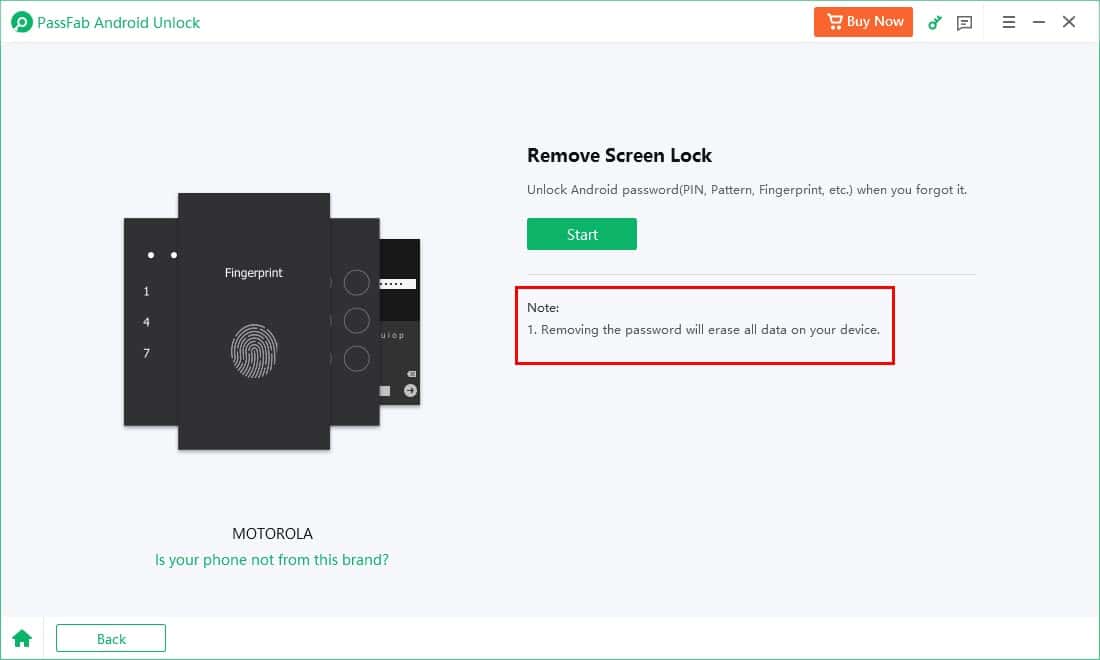
באופן דומה, כאשר אתה בוחר מכשיר אנדרואיד נתמך, כמו סמארטפונים וטאבלטים קודמים של סמסונג ב- הסר את Google Lock (FRP) מודול, זה מראה שהפונקציה תומכת בעקיפה של FRP ללא אובדן נתונים.
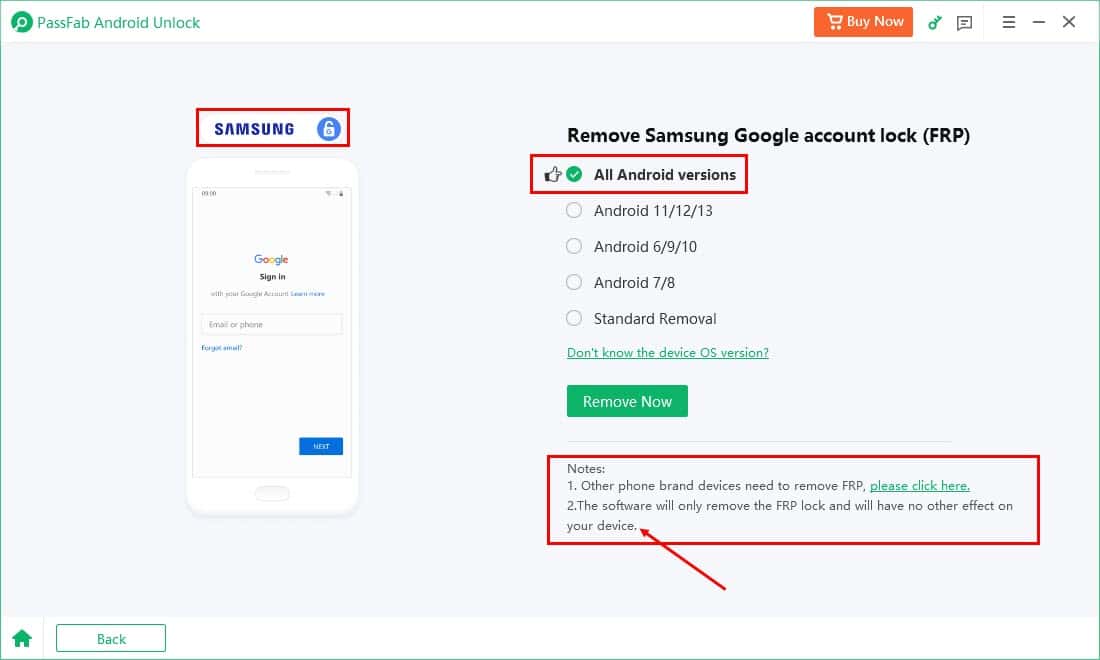
לכן, תראה אם התוכנה תמחק או לא נתוני מכשיר ותצורות לפני שתתחיל את התהליך.
גם חווית הניווט באפליקציה די מדהימה. לדוגמה, אם ברצונך לחזור חלון אחד אחורה במהלך תהליך כלשהו למעט כאשר התחלת את שלב הפתיחה בפועל, תוכל פשוט ללחוץ על חזור לַחְצָן.
לחלופין, אם ברצונך לחזור לאפליקציה מסך הבית, אתה יכול להכות על סמל בית. תמצא את שני לחצני הניווט הללו בפינה השמאלית התחתונה של התוכנה.
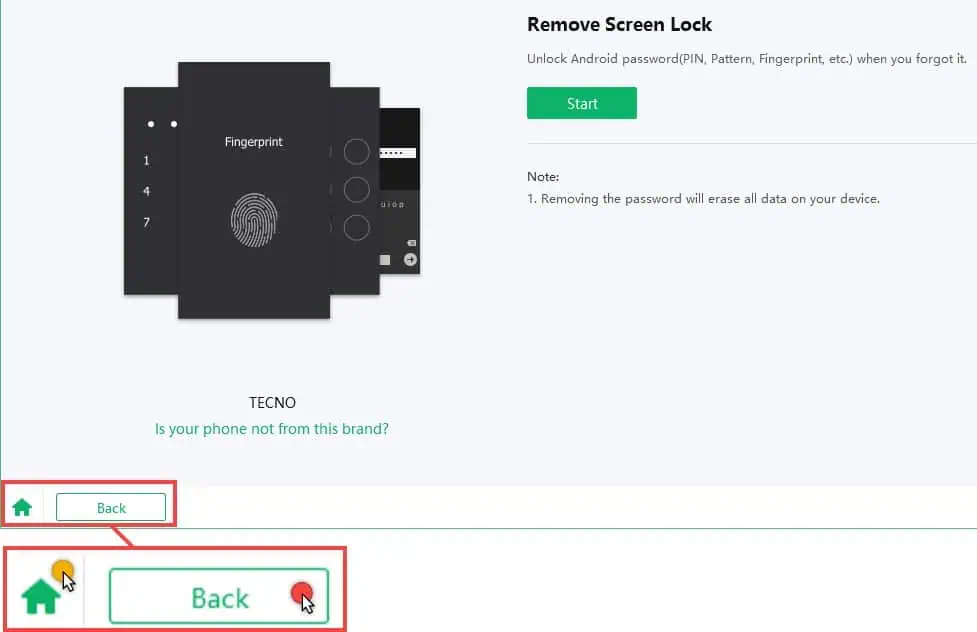
התוכנה זמינה ב 16 שפות. לכן, אם אנגלית היא לא שפת האם שלך, אתה יכול להחליף את השפה של ממשק המשתמש מהשפה שפה סעיף ב תפריט ניווט בן שלוש שורות. אתה יכול למצוא את התפריט בן שלוש השורות ב- בפינה הימנית העליונה של האפליקציה.
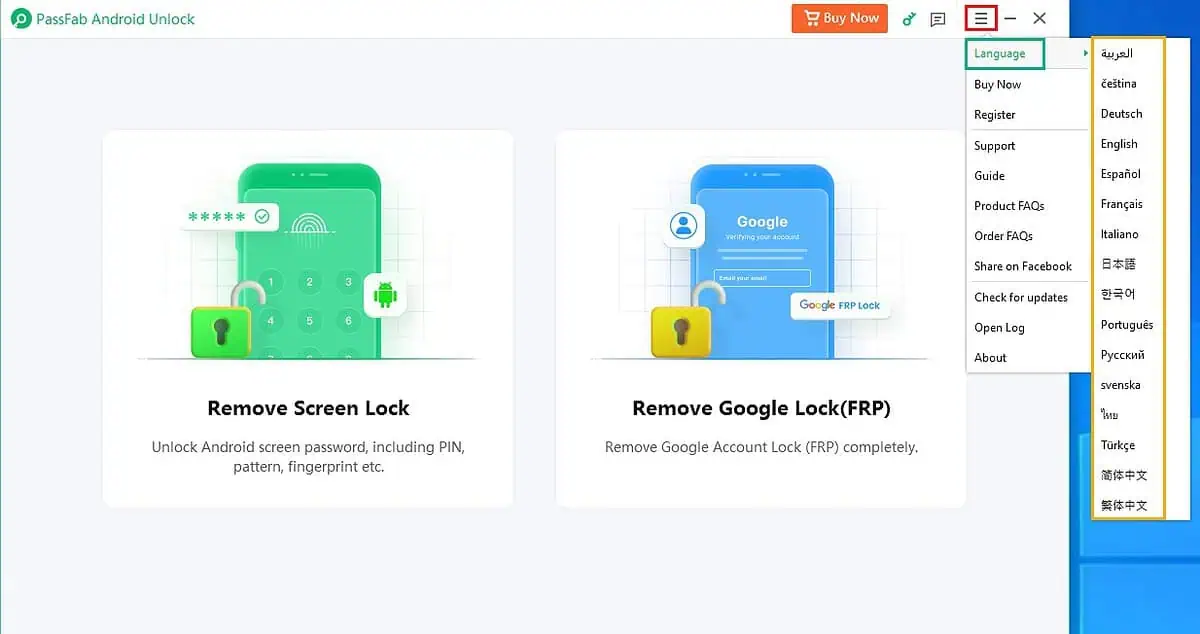
בהשוואה לחלק מהמתחרים שלה, כמו EaseUS Android Unlocker, החוויה כאן הרבה יותר טובה.
שירות לקוחות
אפליקציית PassFab מציעה רק תמיכה מבוססת דוא"ל. אתה יכול לפנות לצוות באמצעות הערוצים הבאים:
טופס משוב בתוך האפליקציה
אתה יכול למצוא את טופס המשוב בממשק התוכנה אם כבר התקנת אותו. הוא ממוקם בפינה השמאלית העליונה של האפליקציה.
הטופס פשוט. עליך להזין את השימוש המיועד ואת הבעיה שאתה מתמודד איתו. ניתן גם לצרף צילומי מסך של הבעיה לפתרון מהיר.
השתמשתי בטופס כדי לשלוח שאילתה לצוות התמיכה. שרת PassFab שלח לי מיד אישור על הכרטיס.
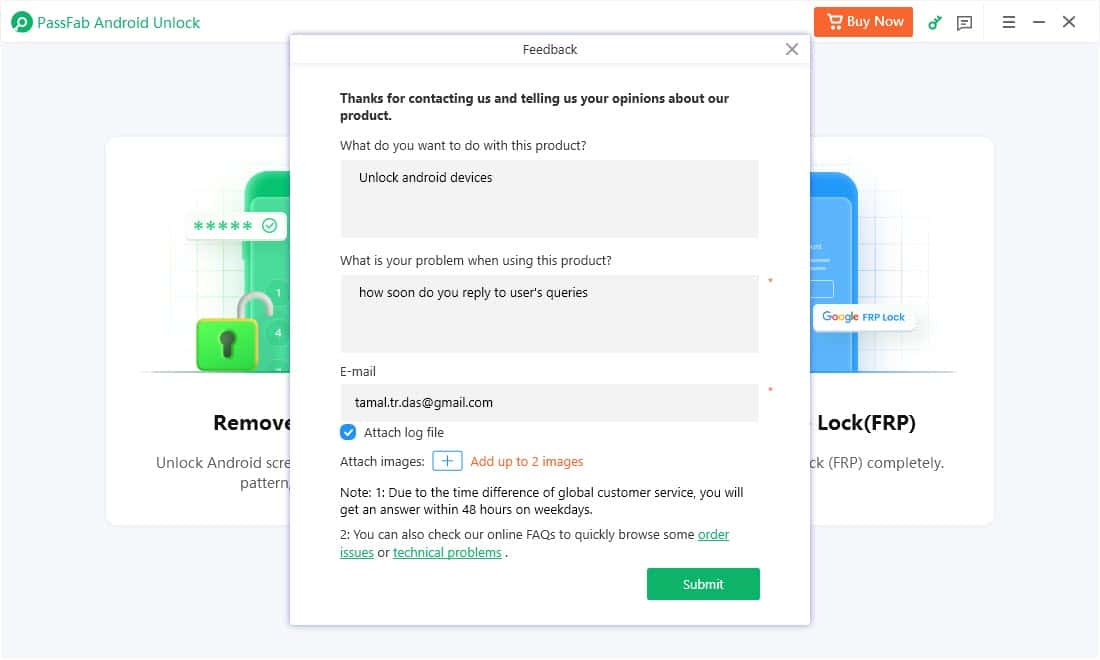
תוך 7 שעות ו-46 דקות בלבד, צוות התמיכה באימייל של PassFab ענה לכרטיס התמיכה שלי.
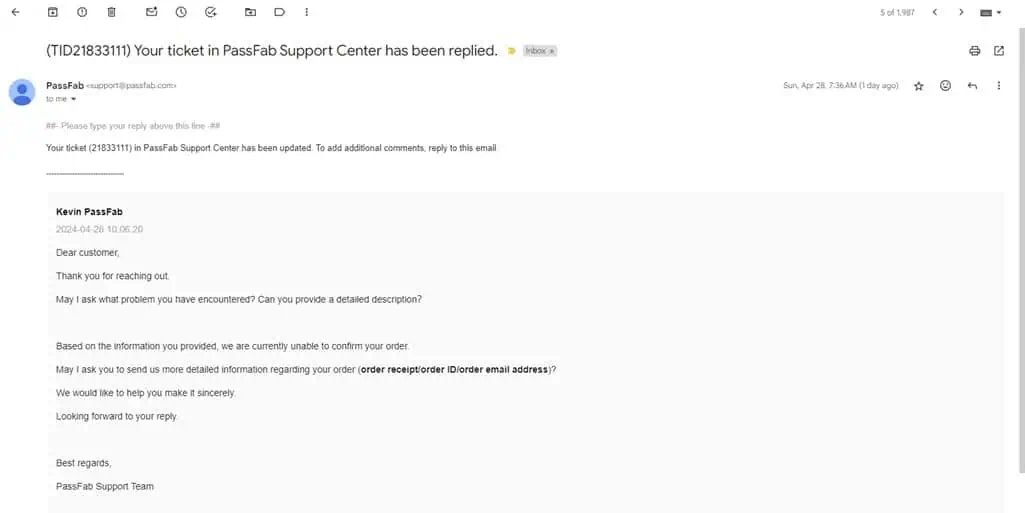
טופס יצירת קשר לאתר
למי שלא התקין את האפליקציה, צוות התמיכה של PassFab יצר טופס יצירת קשר בפורטל האינטרנט שלהם.
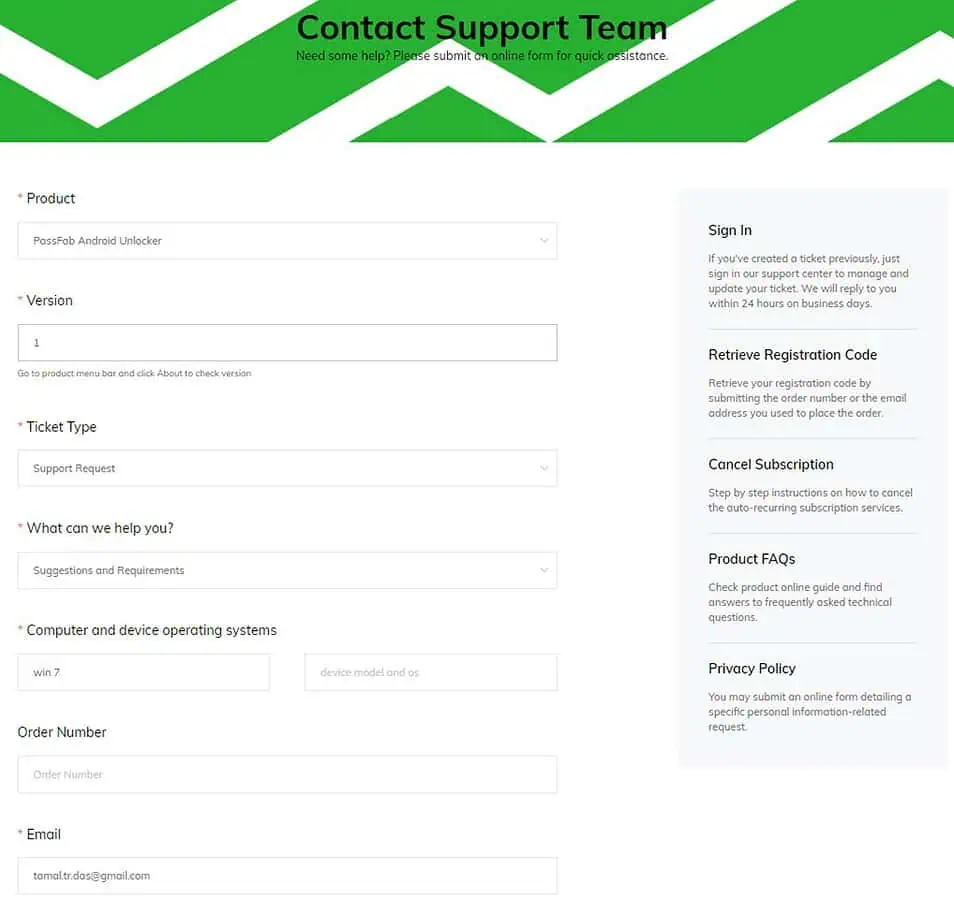
אתה יכול להגיש החזרים כספיים, פתרון בעיות חיוב, מכירות מוקדמות וכו', פניות באמצעות טופס כרטיס תמיכה זה.
השתמשתי גם בטופס המקוון הזה כדי לשלוח בקשת תמיכה וקיבלתי תשובה בדוא"ל תוך 8 שעות.
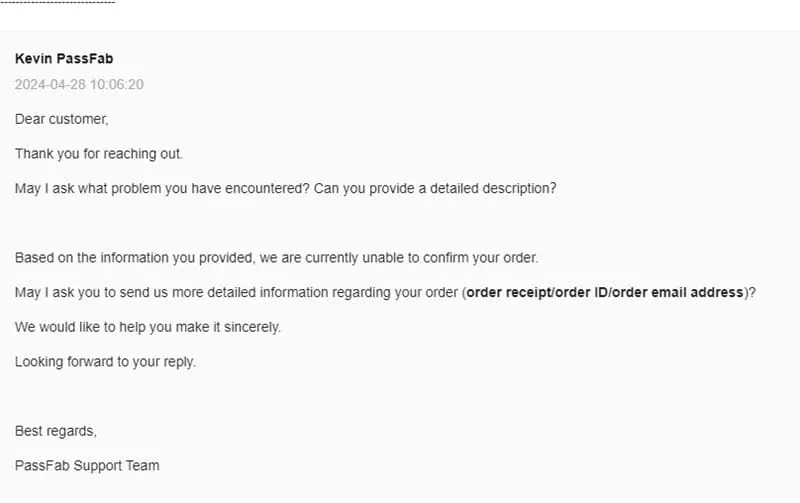
תמחור ביטול נעילה של PassFab Android
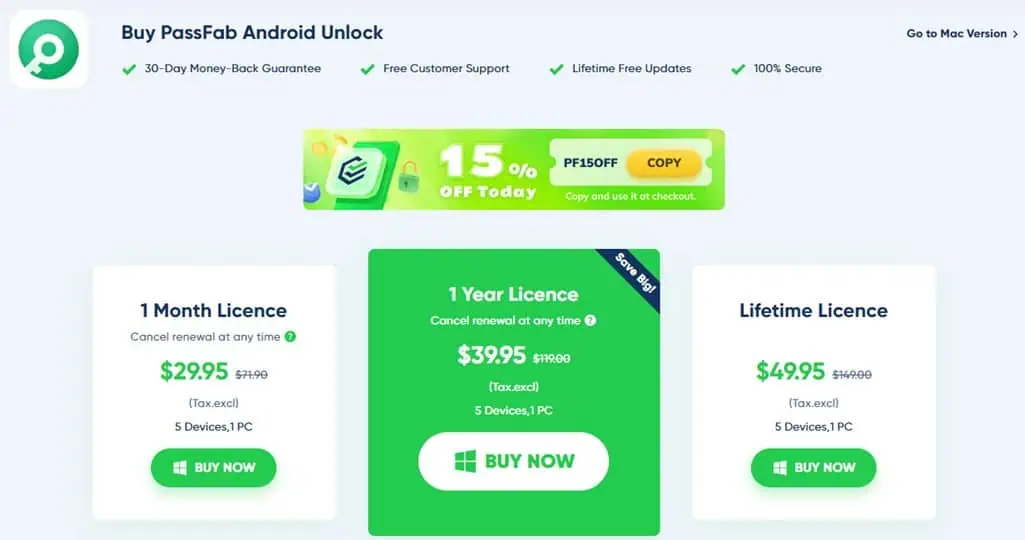
להלן טבלה פשוטה המתארת אפשרויות מנוי שונות עבור מהדורות Windows ו-Mac של PassFab כאחד:
| תכונות | רישיון חודש | רישיון לשנה | רישיון לכל החיים |
| עלות | $29.95 | $39.95 | $49.95 |
| מספר מכשירי אנדרואיד נתמכים | 5 | 5 | 5 |
| מספר מחשבים מותר | 1 | 1 | 1 |
כל המנוי והעלויות החד-פעמיות שהוזכרו לעיל אינן כוללות מיסים ועמלות.
אם תרכוש רישיונות חודשיים או שנתיים, תירשם אוטומטית לחידוש אוטומטי. אם אינך מתכוון להמשיך למחזור החיוב הבא, צור קשר עם תמיכת הלקוחות באמצעות כל אחד מהערוצים שהוסבר קודם לכן ובקש ביטול מנוי.
מדיניות החזרים
אתה יכול לבקש החזר בתוך ימים 30 של רכישת רישיון בנסיבות הבאות:
- קנית את אפליקציית PassFab הלא נכונה ורכשת את האפליקציה הנכונה. כעת, אתה רוצה החזר עבור העסקה הראשונה.
- קנית את אותו רישיון PassFab Android Unlock פעמיים במהלך 48 השעות האחרונות.
- לא קיבלת את הרישיון תוך 24 שעות מהעסקה.
- ביטלת את המנוי לפני מחזור החיובים הבא אבל עדיין חויבת.
- אם הכלי אינו פועל כפי שהובטח או מפורסם באתר, אתה יכול לעבוד עם צוות התמיכה הטכנית לפתרון בעיות. כשהצוות סבור שהבעיה אינה ניתנת לתיקון, הוא עשוי לאשר החזר.
סקירת ביטול נעילה של PassFab Android - פסק דין
מניסיוני, אני יכול לומר בביטחון שהתוכנה הזו אמינה מספיק כדי לבטל את נעילת מכשירי האנדרואיד שלך אם שכחת את קוד הגישה או את האישורים של חשבון Google.
בנוסף, הממשק פשוט, עם מדריכים טקסטואליים וויזואליים על התהליך.
עם זאת, כנראה שלא תוכל לשמור את נתוני המכשיר שלך. אם אתה בסדר עם אובדן נתונים, אתה בהחלט יכול לבדוק את התוכנה.
האם ניסית את הכלי לאחר קריאת סקירת ביטול הנעילה של PassFab Android זו? שתף את החוויה שלך בקטע התגובות.








